打印机是办公常用的输出设备,很多时候会将本地打印机通过局域网络共享给其他用户使用。但是有些win10旗舰版用户在局域网络中使用共享打印机的时候经常会出现脱机现象,这是怎么回事呢?下面由系统城小编给大家介绍一下win10使用局域网共享打印机总是脱机的解决方法。 解决方法: 1、按下“win + R”快捷键打开“运行”窗口,输入“//对方计算机名”,注意这里不能输入对方ip地址,因为很多地方使用的是动态ip而不是静态ip,如果下次对方获取的ip地址跟前次不一样,你所共享的打印机就会脱机,输入完成后对方点击确定即可问到对方共享打印机;
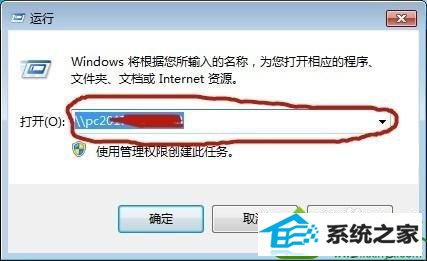
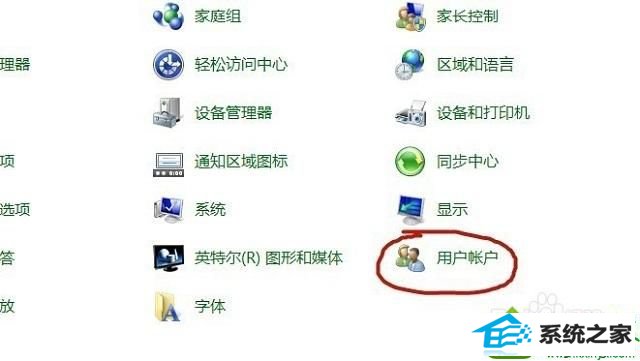

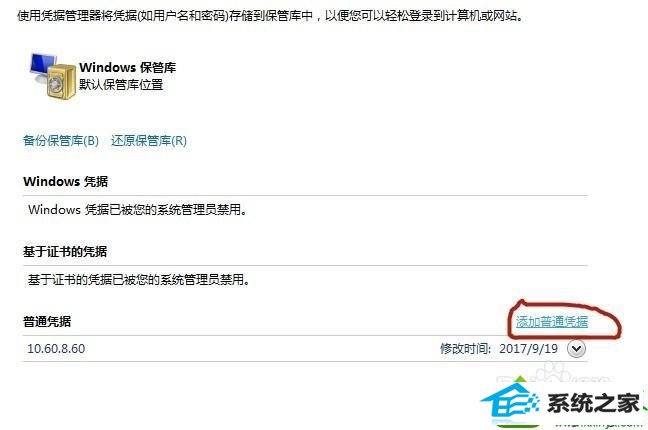
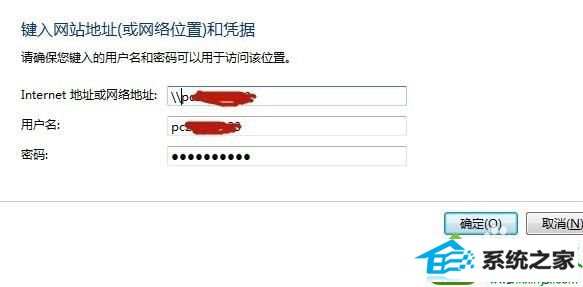
------分隔线------
- 相关系统
- Win10纯净版系统下载












